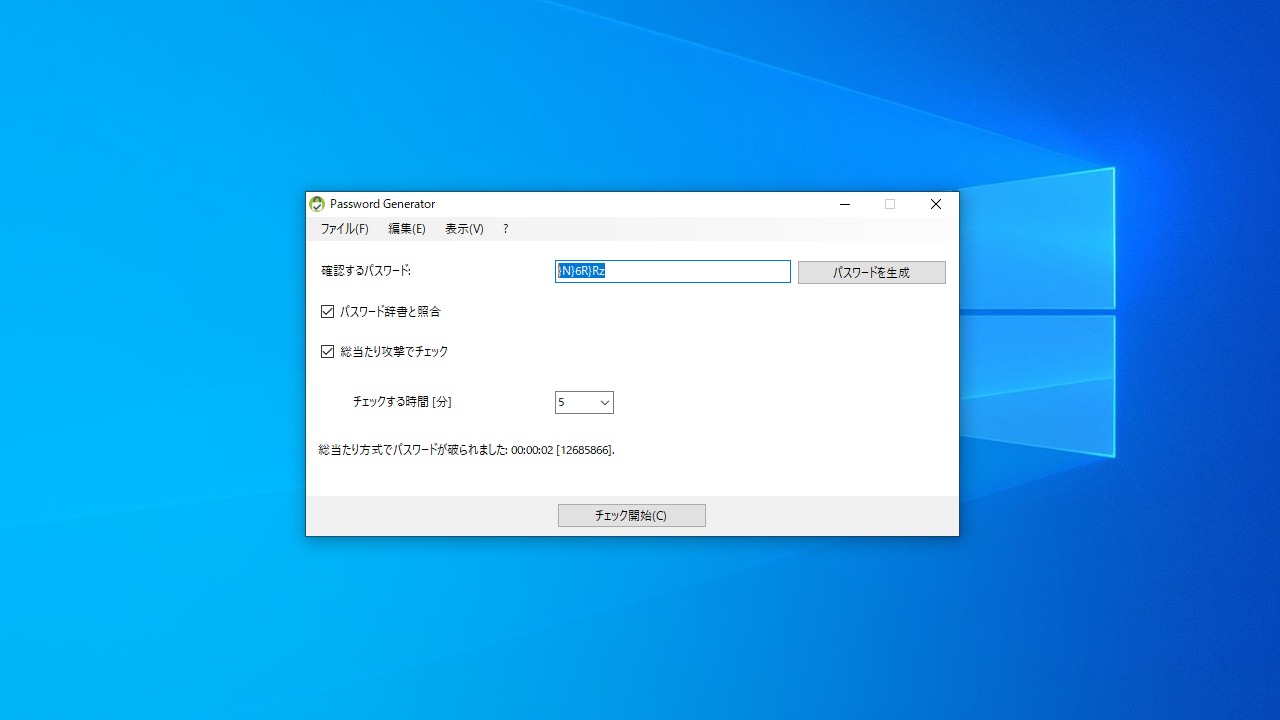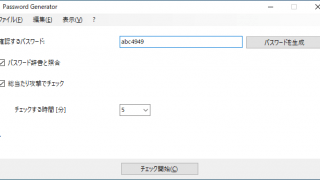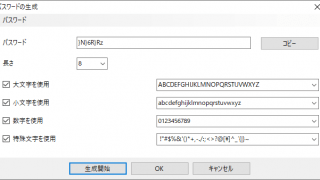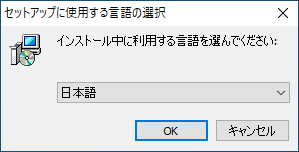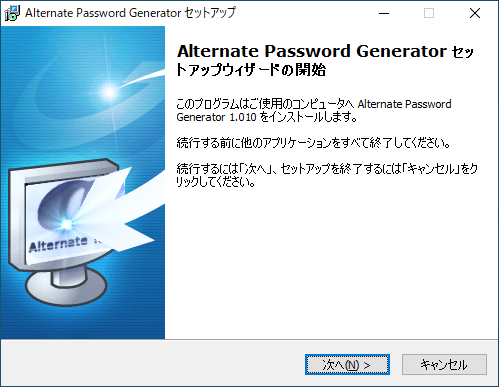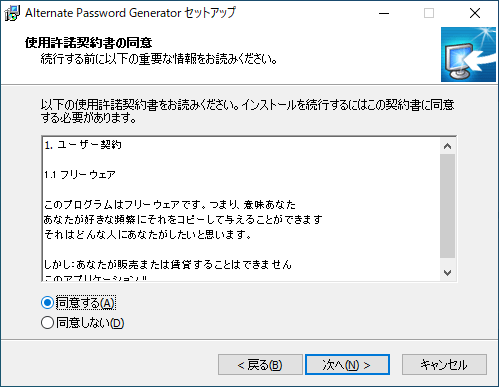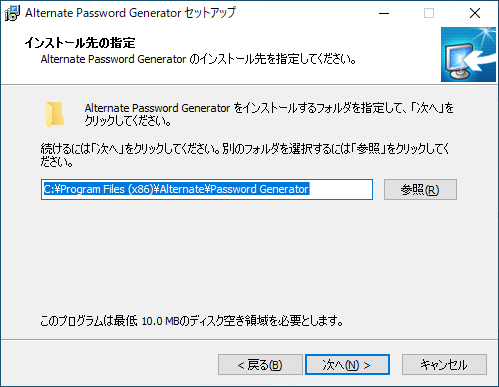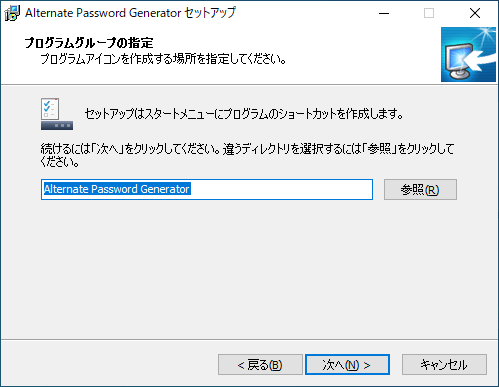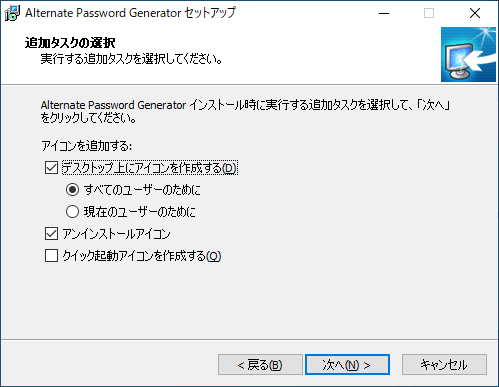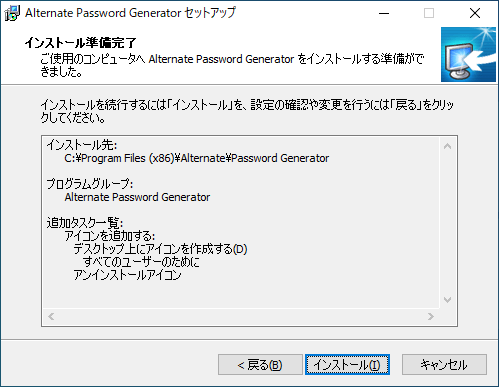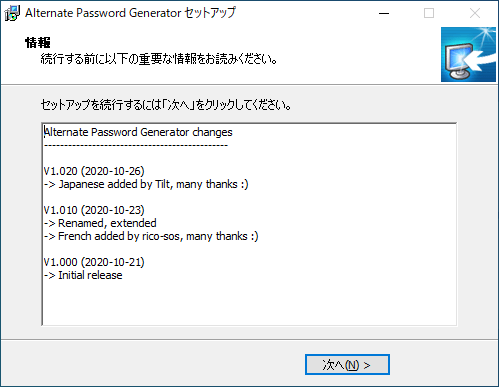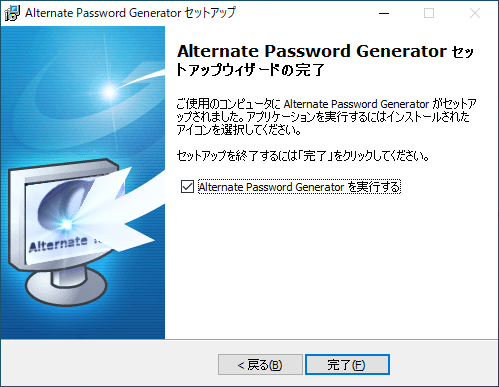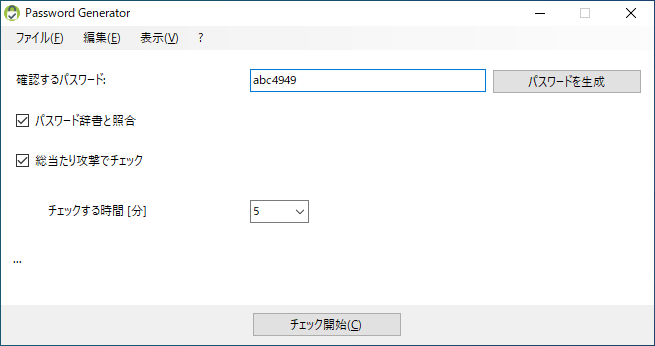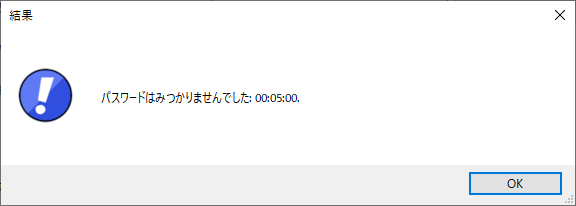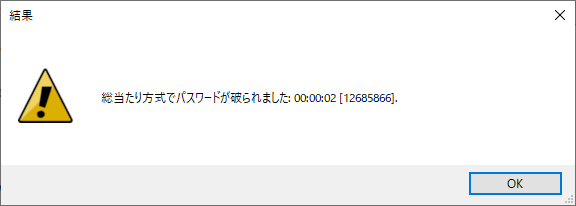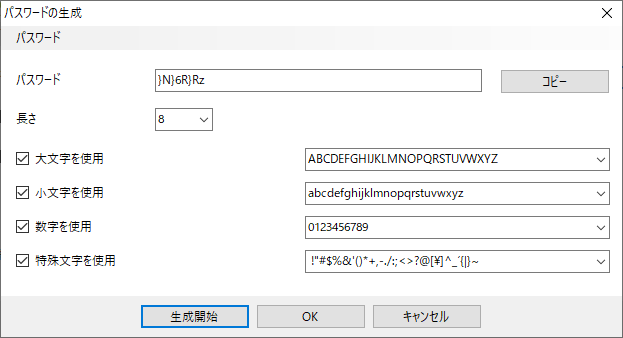説明機能仕様ダウンロード画像使い方
パスワードの安全性をチェックできるパスワード生成ツール
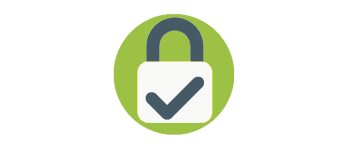
パスワードの生成と、パスワードが安全かどうかを実際の攻撃方法を使用してテストすることができるパスワード生成ツール。自分のパスワードが安全かどうかをチェックしたり、安全なパスワードを生成したい場合に役に立ちます。
Alternate Password Generator の概要
Alternate Password Generator は、パスワードを生成し、パスワード辞書攻撃およびブルートフォーステスト方法を使用してパスワードのセキュリティをテストするためのプログラムです。このプログラムはフリーウェアであり、Net Framework 2.0 以降が必要です。
Alternate Password Generator の機能
Alternate Password Generator の機能の一覧です。
| 機能 | 概要 |
|---|---|
| パスワードチェック | 辞書攻撃とブルートフォース攻撃でパスワードをチェック |
| パスワード生成 | 一意のパスワードを生成 |
パスワードのセキュリティをチェック
Alternate Password Generator には 2 つの機能があります。ひとつは「パスワードの生成」で、大文字・小文字・数字・特殊文字を使用した 4 ~ 128 文字の一意のパスワードを生成することができます。
もうひとつの機能はは「パスワードのチェック」で、入力したパスワードがかんたんにクラックされないかどうかを実際の攻撃方法を使用してチェックすることができます。
シンプルだけれど便利なパスワード生成ツール
Alternate Password Generator は、機能はシンプルですが、適切で安全なパスワードを生成したい場合に役に立つ便利なツールです。生成したパスワードはコピーしたり、テキストファイルに保存できます。
機能
- パスワード / PIN を保存
- テキストを保存
- ファイルを保存
- テーブル(表)を保存
- Blowfish 256ビット暗号化
使い方
インストール方法
- ダウンロードしたファイルを実行すると言語の選択画面になります。選択して[ OK ]をクリック。
- セットアップウィザードが開始しました。[次へ]をクリック。
- 使用許諾契約書が表示されます、同意する にチェックを入れて[次へ]をクリック。
- インストール先フォルダの選択画面です。確認または変更し[次へ]をクリック。
- 作成するショートカットの設定です。デフォルトではスタートメニューに作成されます。
- デスクトップに作成するアイコンの設定です。
- [インストール]をクリックするとインストールが開始します。
- バージョンアップの履歴が表示されます。[次へ]をクリック。
- インストールが完了しました。[完了]をクリックします。
パスワードをチェックする
1.パスワードが安全かどうかチェックする
- Alternate Password Generator を起動します。
- チェックしたいパスワードを入力するか、「パスワードを生成」をクリックして生成します。
- パスワードをチェックする攻撃方法を「パスワード辞書と照会」または「総当たり攻撃でチェック」から選択します。
- チェックする時間を設定します。
- [チェック開始]ボタンをクリックするとチェックが開始します。
- 時間中にパスワードが破られなかった場合は「みつかりませんでした」と表示されます。
- パスワードが破られてしまった場合は下の画面のように表示されます。
パスワードを生成する
1.パスワードを生成する
- メイン画面の[パスワードを生成]をクリックします。
- 生成するパスワードの「長さ」と「使用する文字」を選択します。
- [生成開始]ボタンをクリックするとパスワードが生成されます。